셀렉트 Github 로컬 환경 시작하기
셀렉트는 SQL, API, Markdown등을 YAML에 입력하여 어드민 백오피스를 만드는 무료이용 가능한 프로젝트입니다.
셀렉트 설정 파일을 담을 레파지토리를 만듭니다.
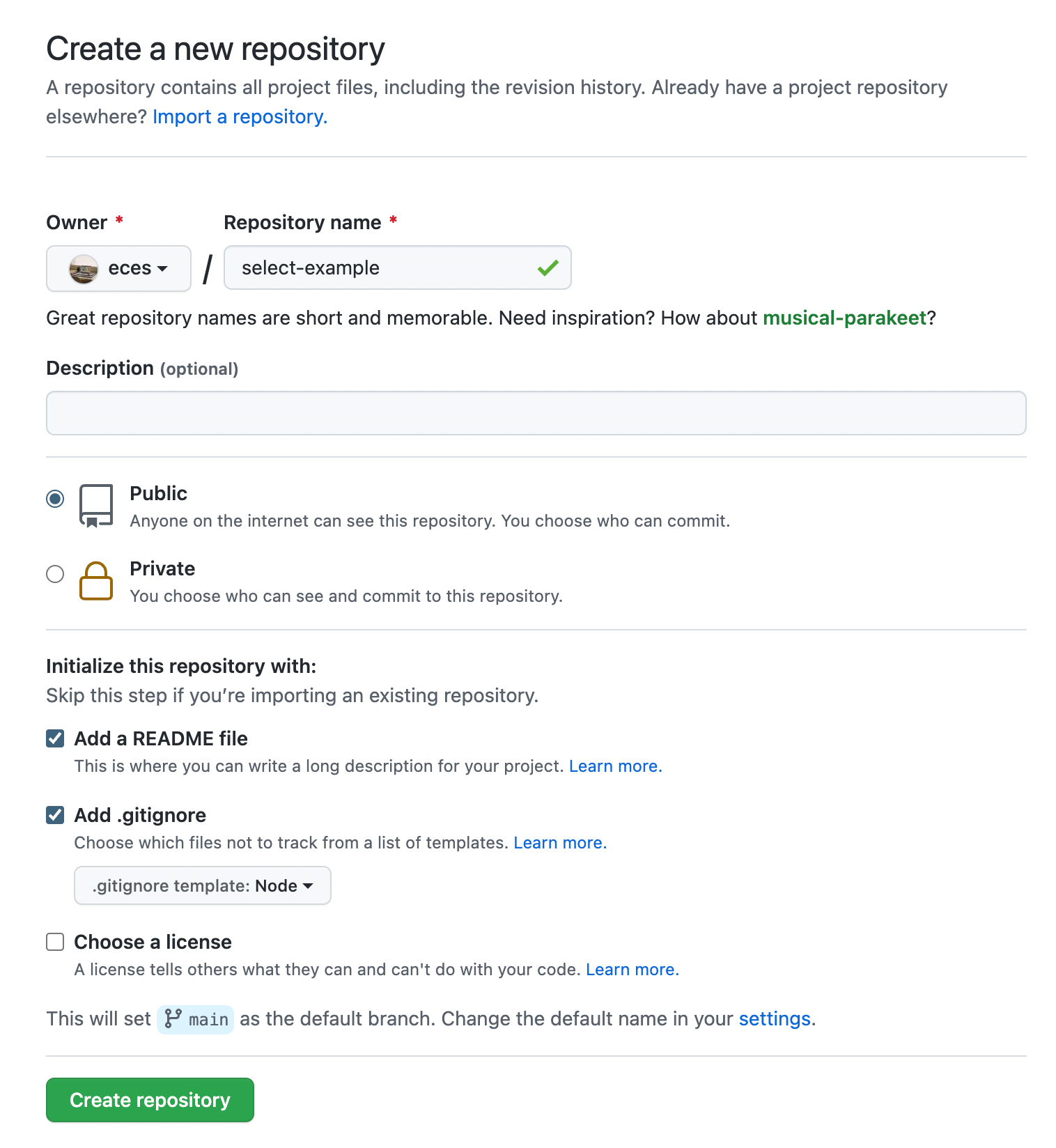
select-example 이름으로 github.com 에서 만들었습니다.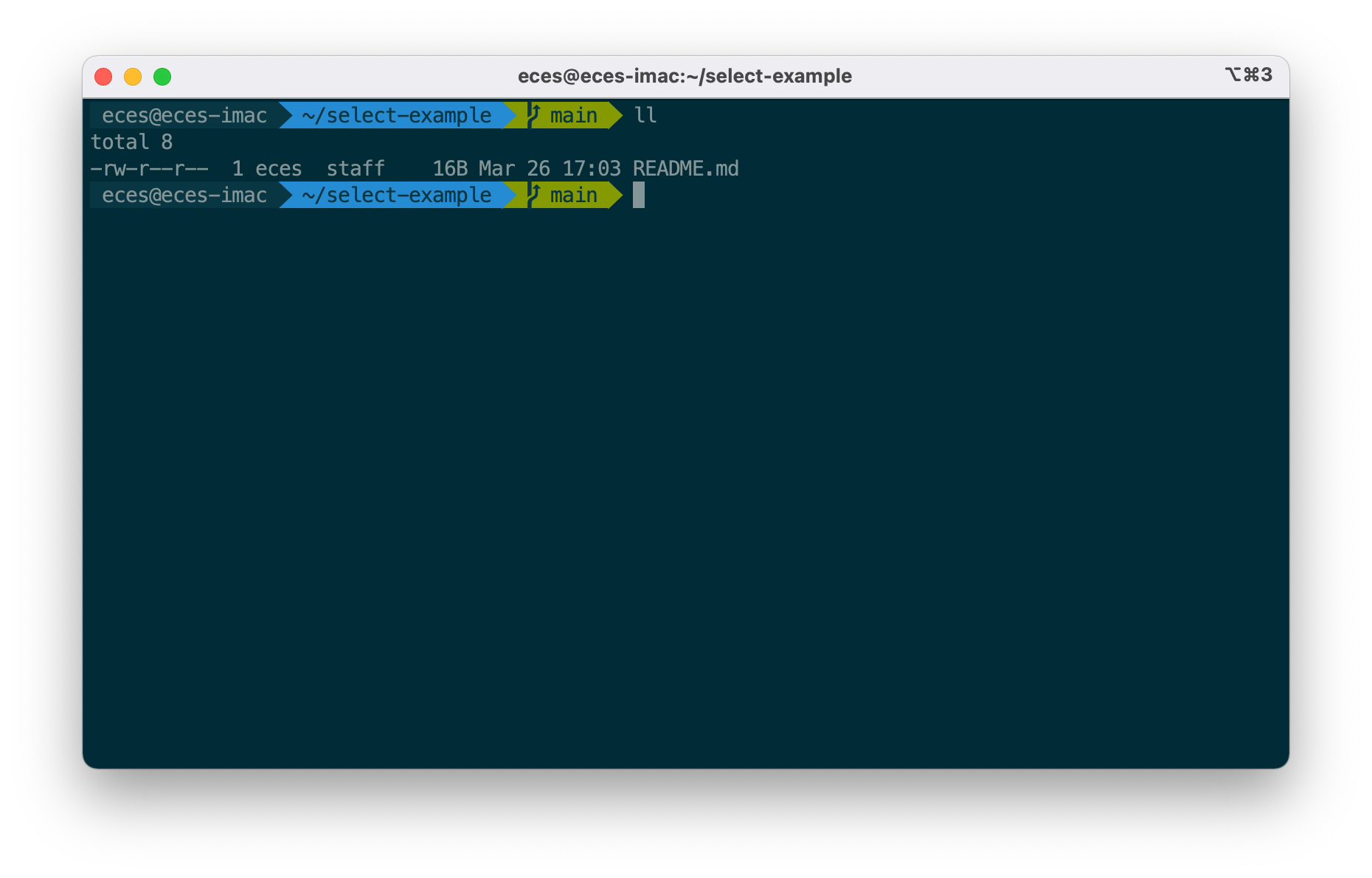
이제 셀렉트를 설치합니다.
yarn add selectfromuser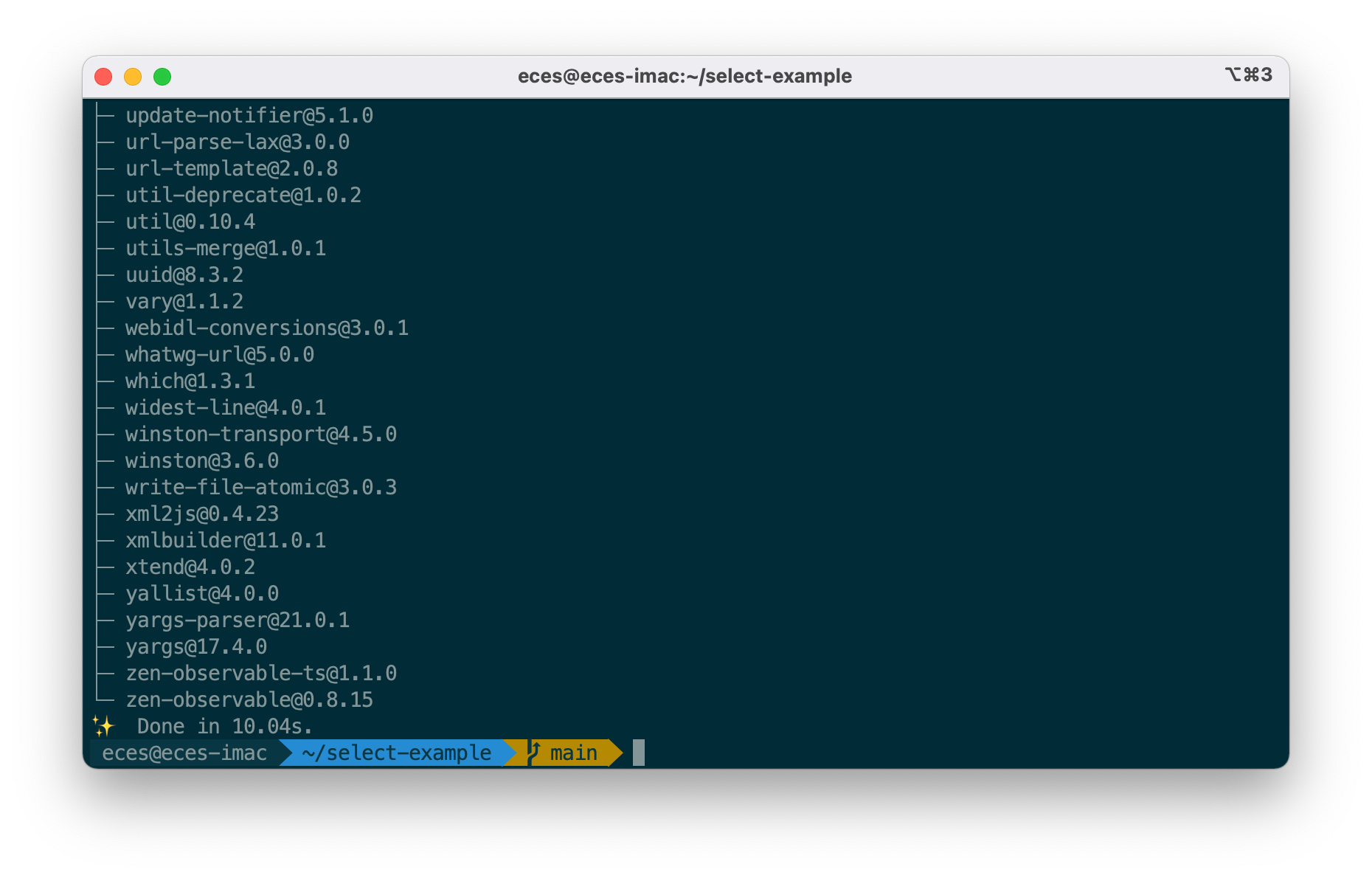
npm install -S selectfromuser 명령어와 동일합니다.설치가 잘되었나 확인해봅니다.
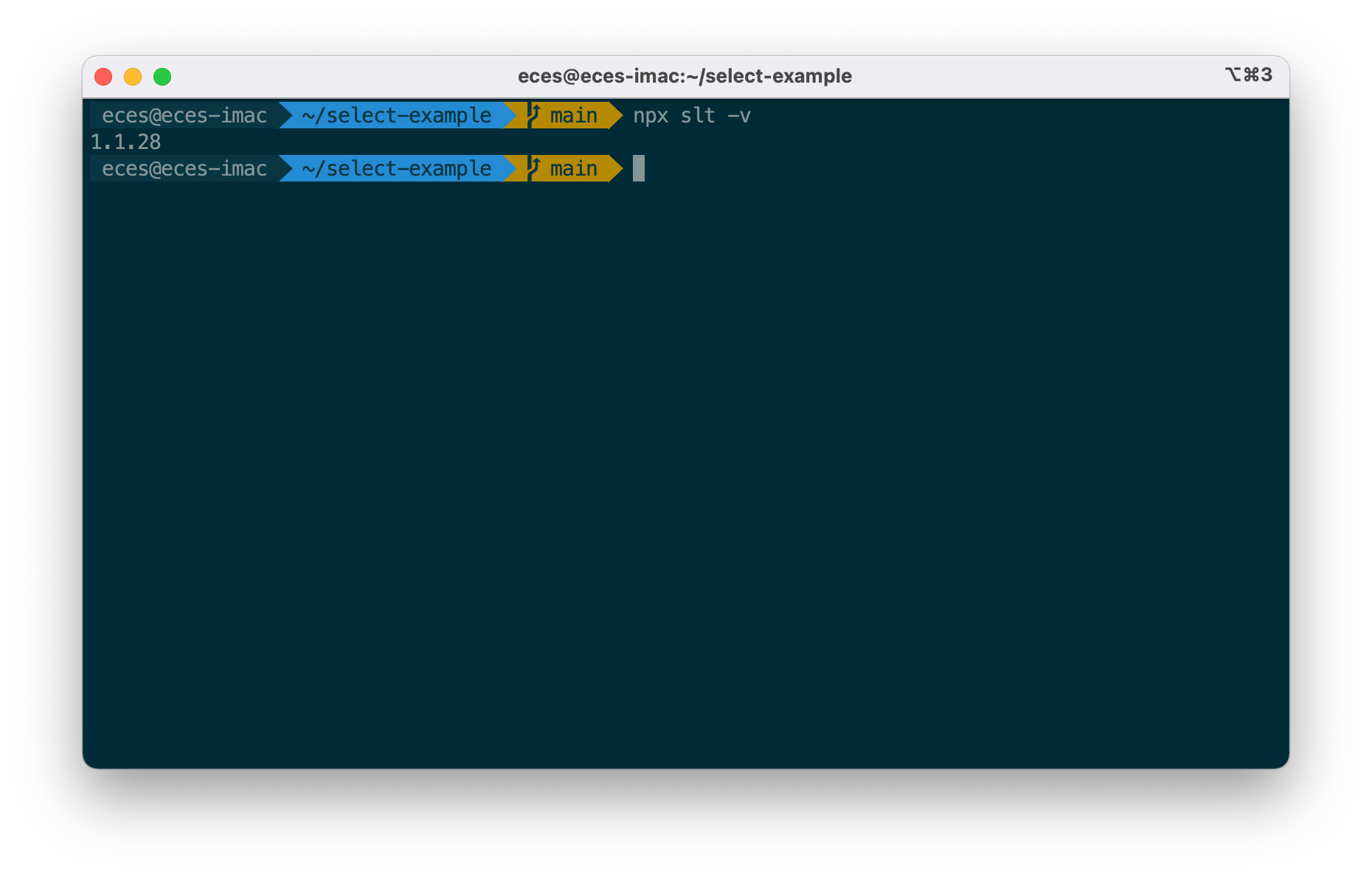
이제 샘플 YAML을 만들어봅니다.
npx slt create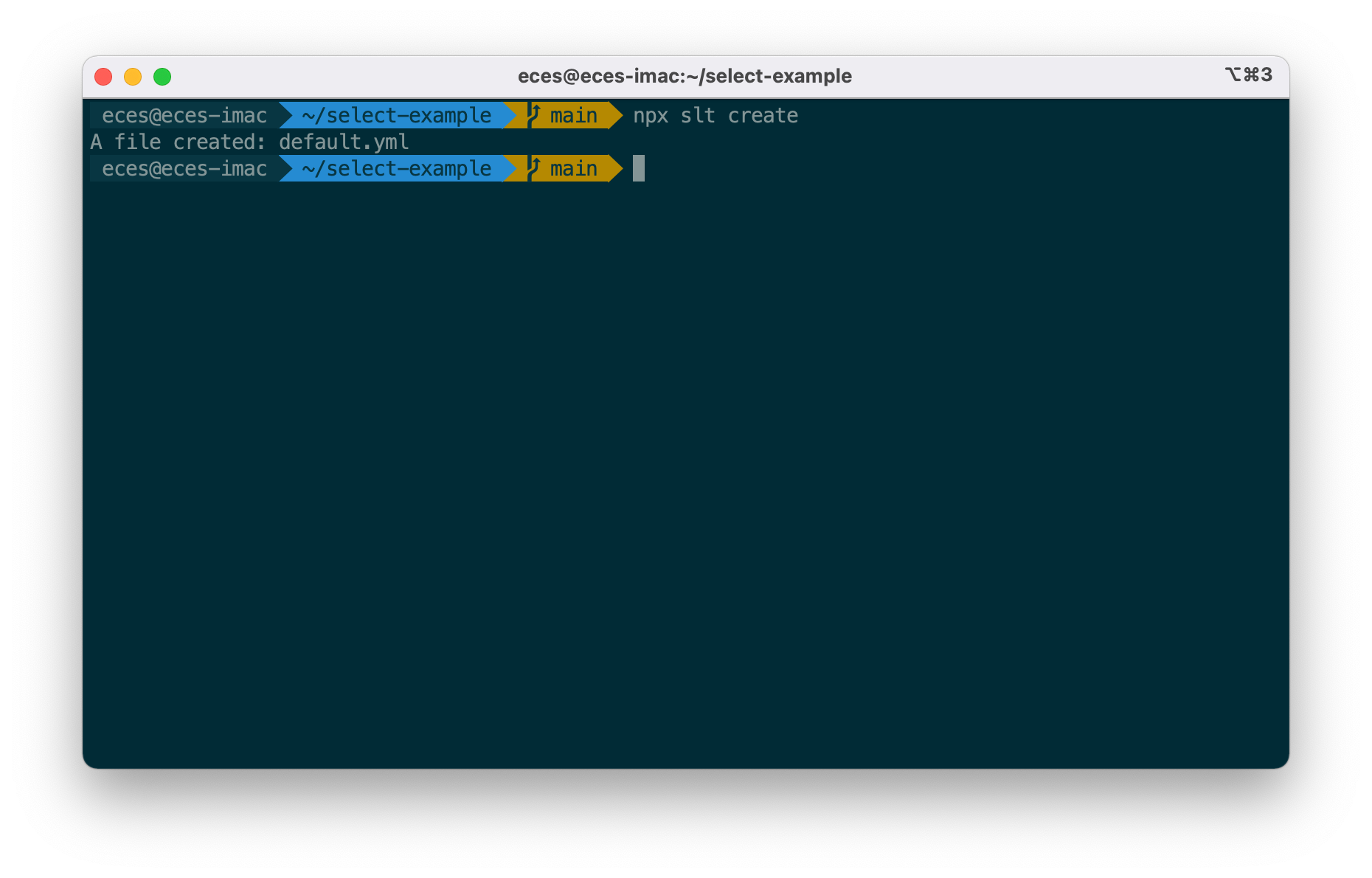
default.yml 이 자동으로 만들어집니다.이제 셀렉트를 실행합니다.
npx slt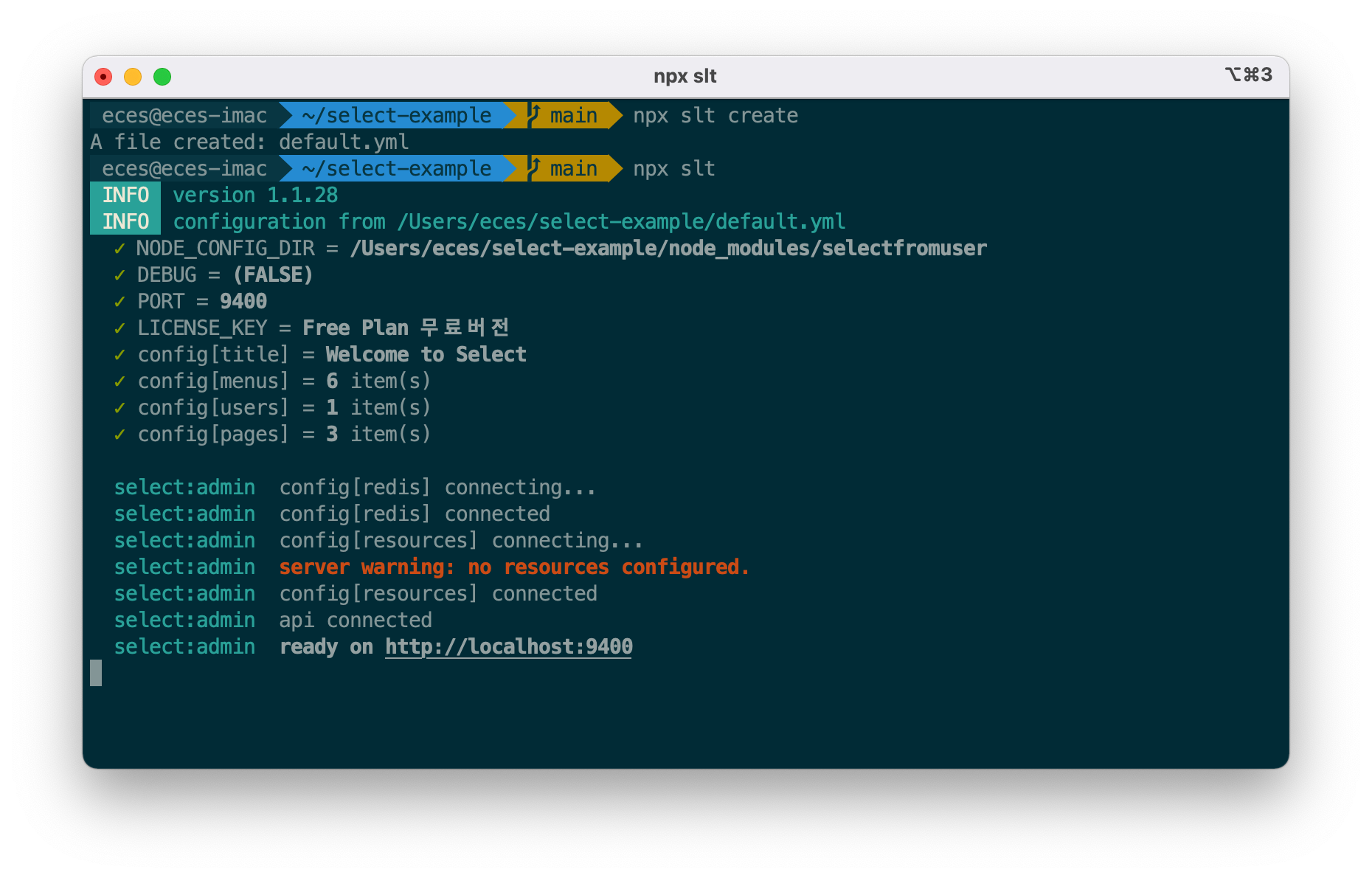
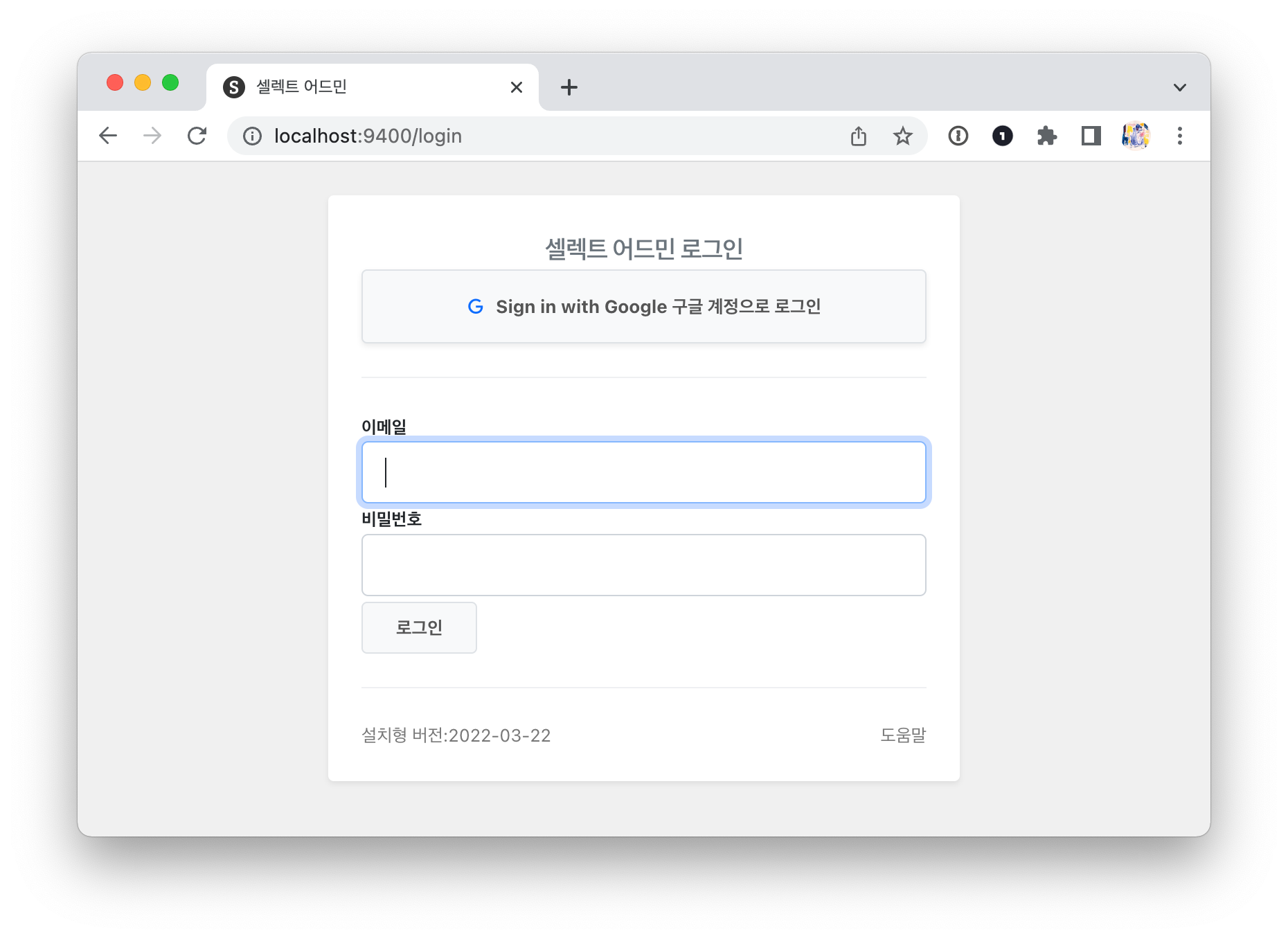
로그인을 위해 REDIS 설정하기
셀렉트에는 세션 보안정책 운영 및 토큰 보관용도로 redis 연결이 필요합니다.
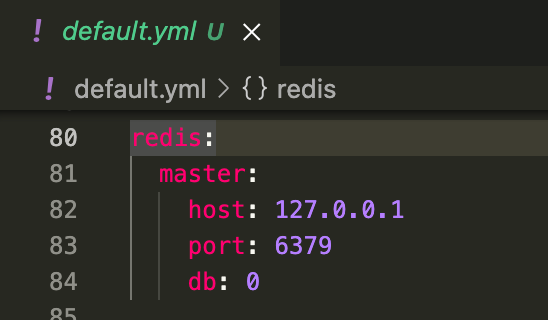
default.yml 에 해당 내용이 있습니다. 기본값은 로컬 레디스입니다.YML 파일을 직접 수정하거나 환경변수로 지정 가능합니다.
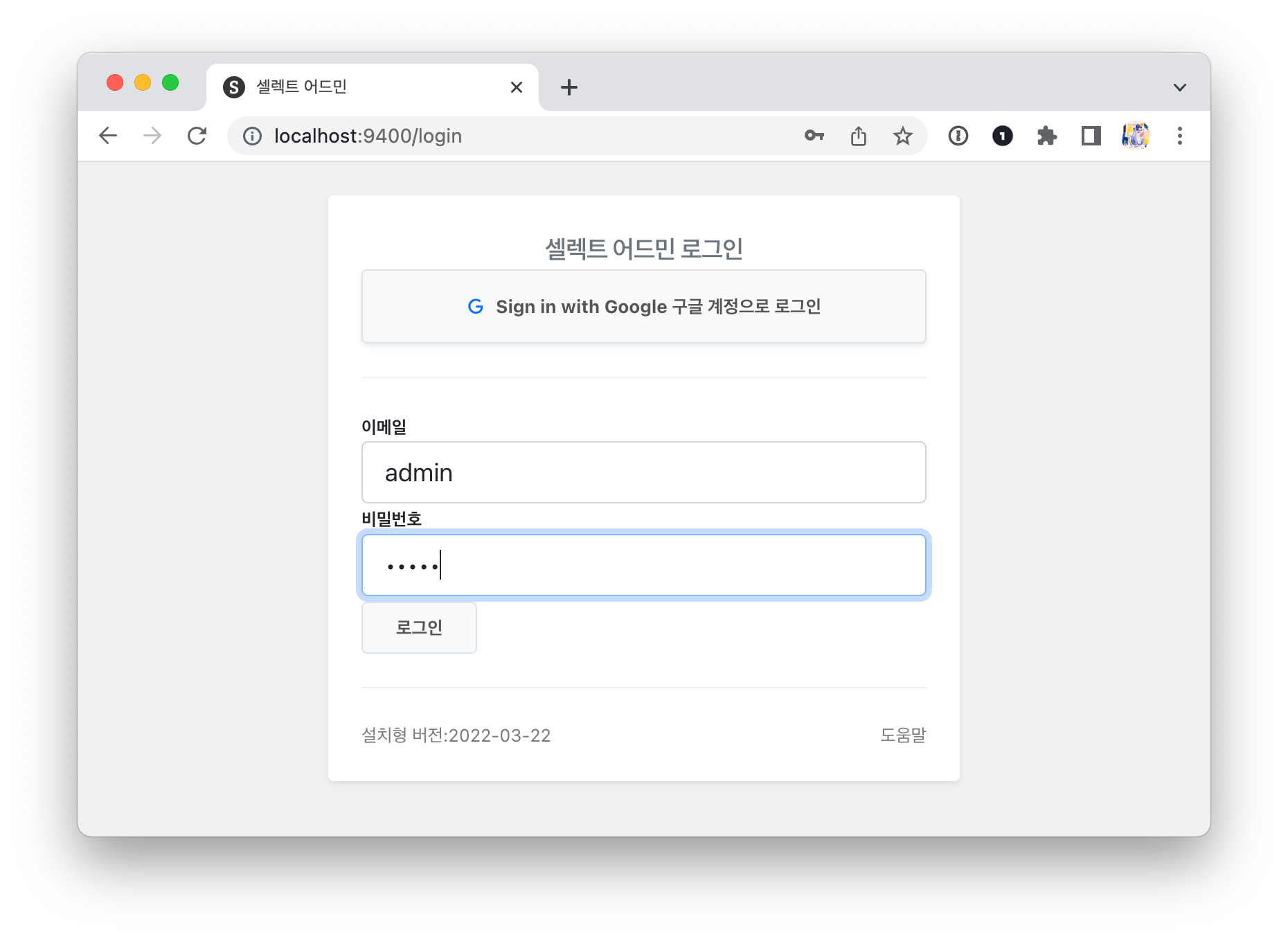
default.yml 참고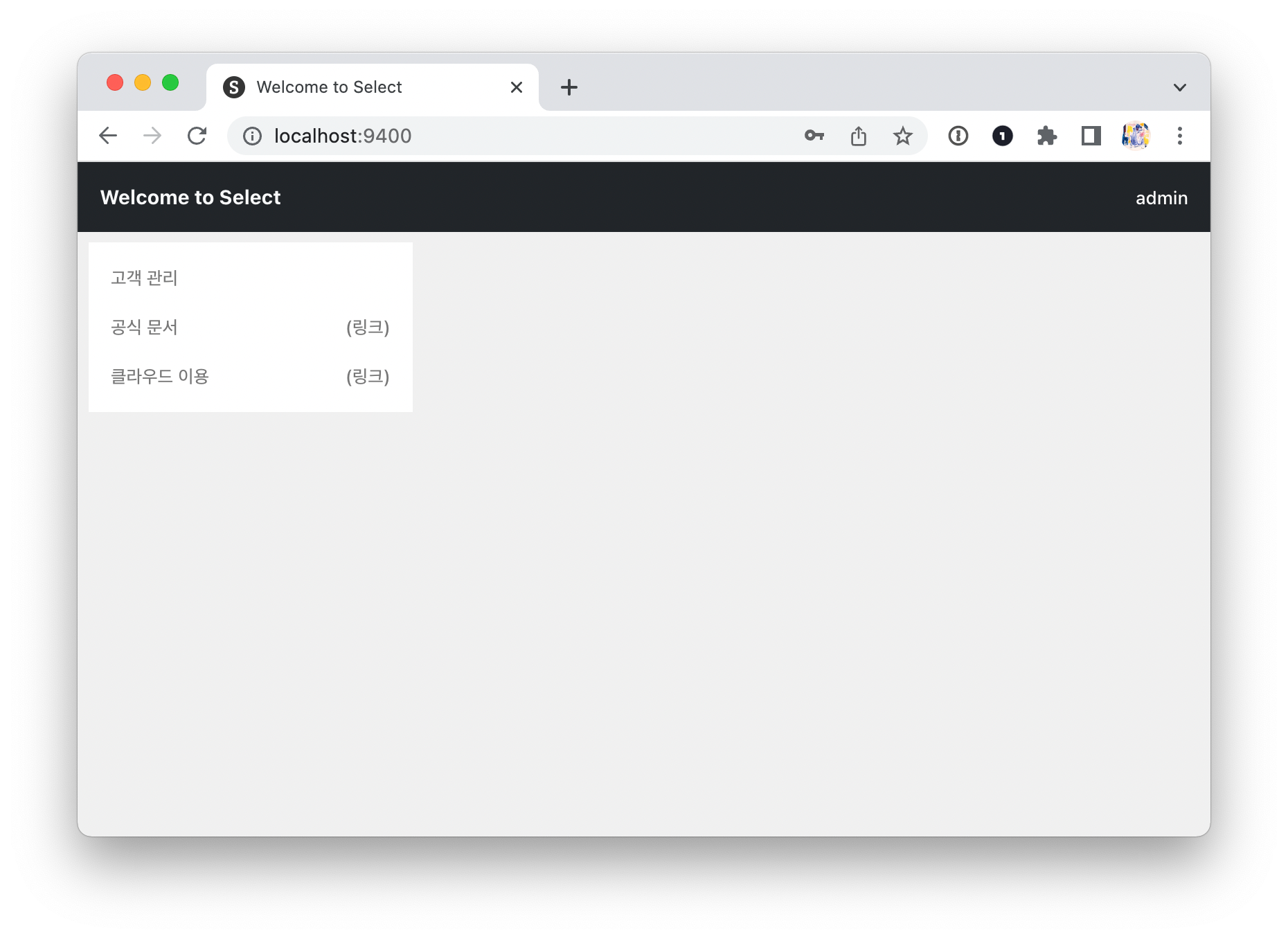
파일 고치면 자동으로 새로고침 watch-reload
YML을 계속 수정하면서 화면을 테스트하는 경우 watch, reload 옵션을 쓰면 편리합니다.
npx slt -w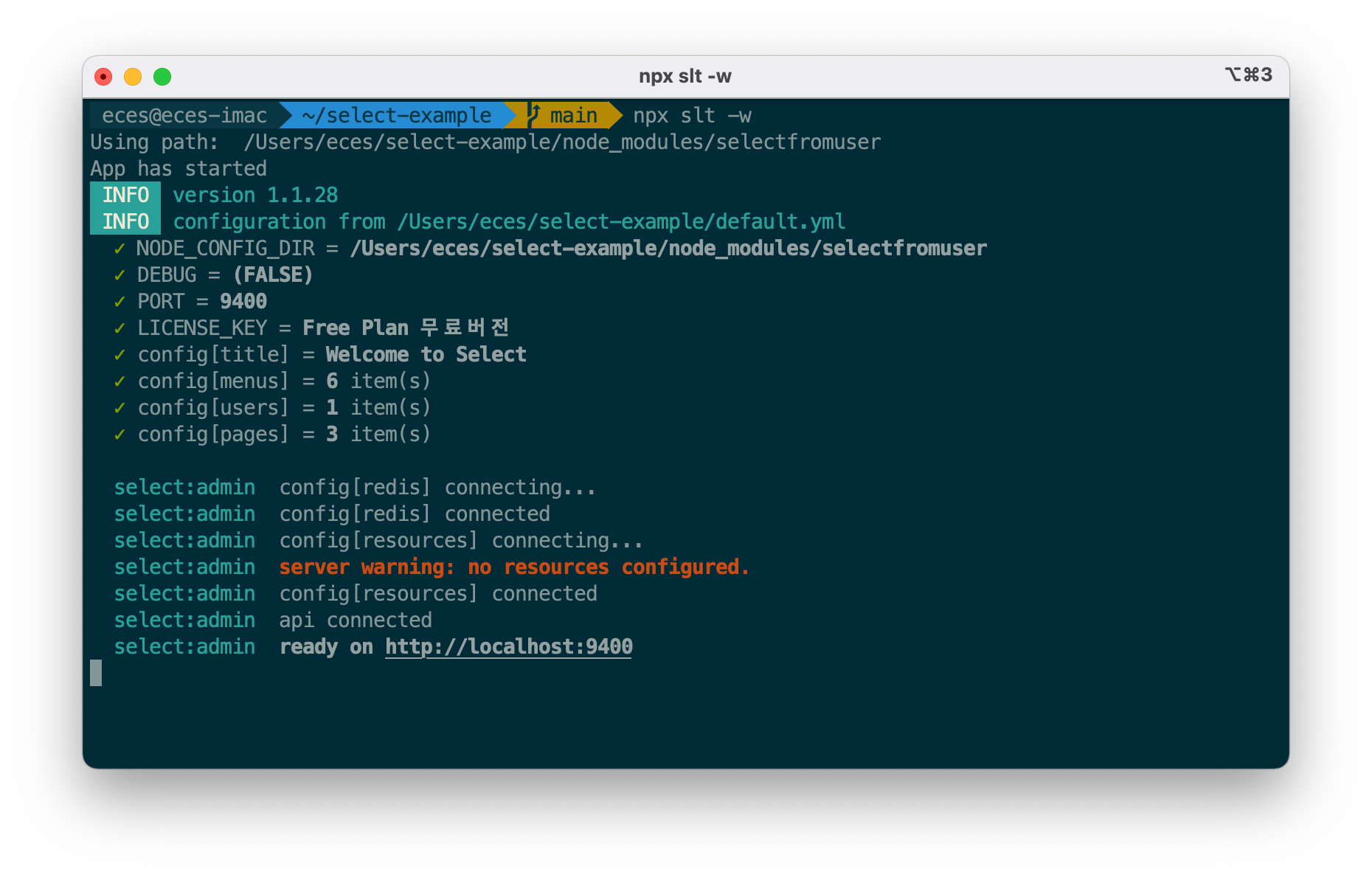
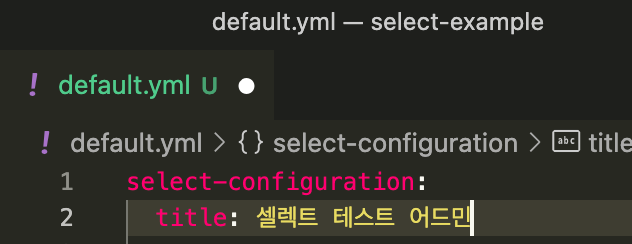
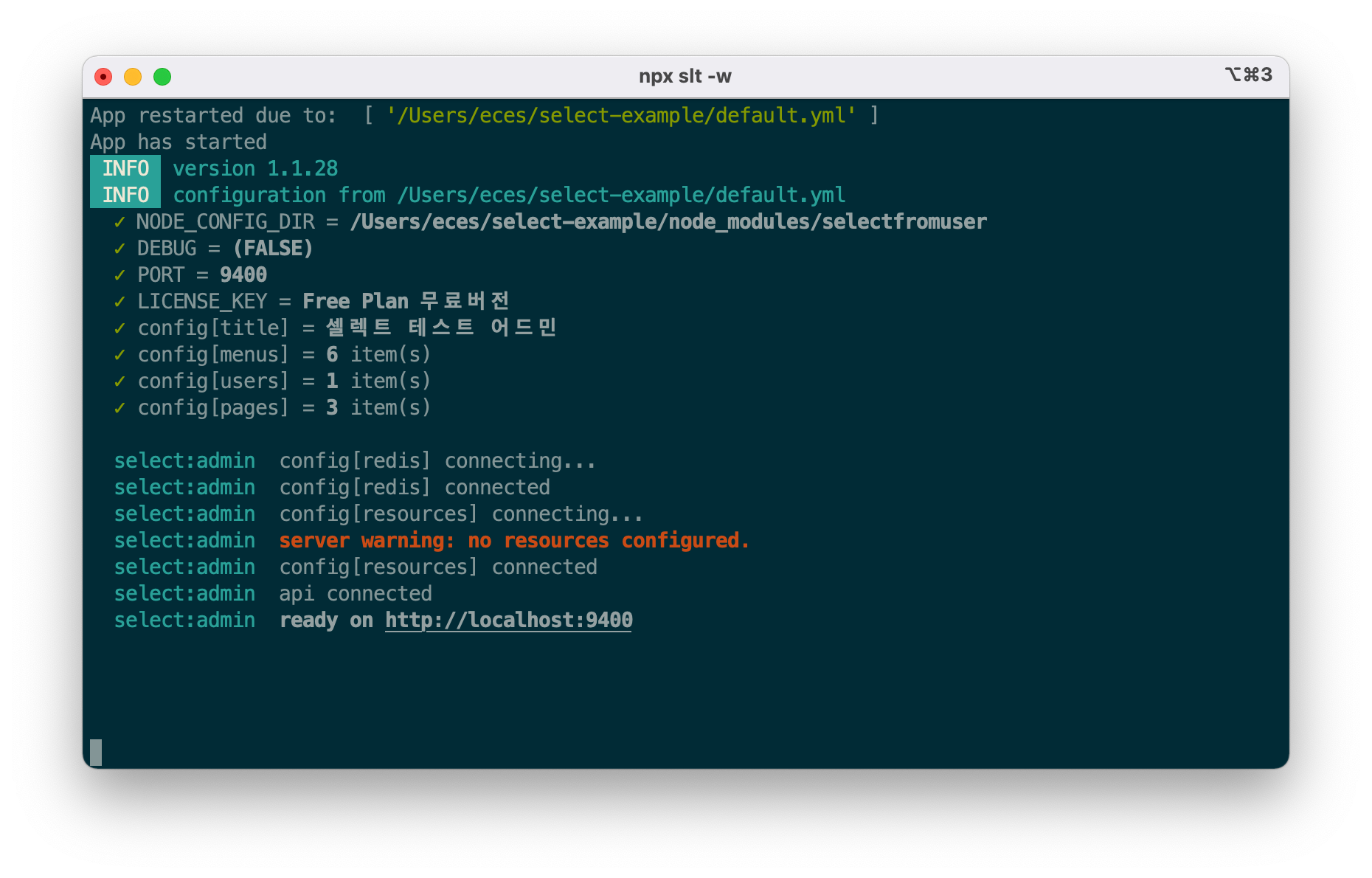
App restarted due to 가 표시되고 재시작됩니다.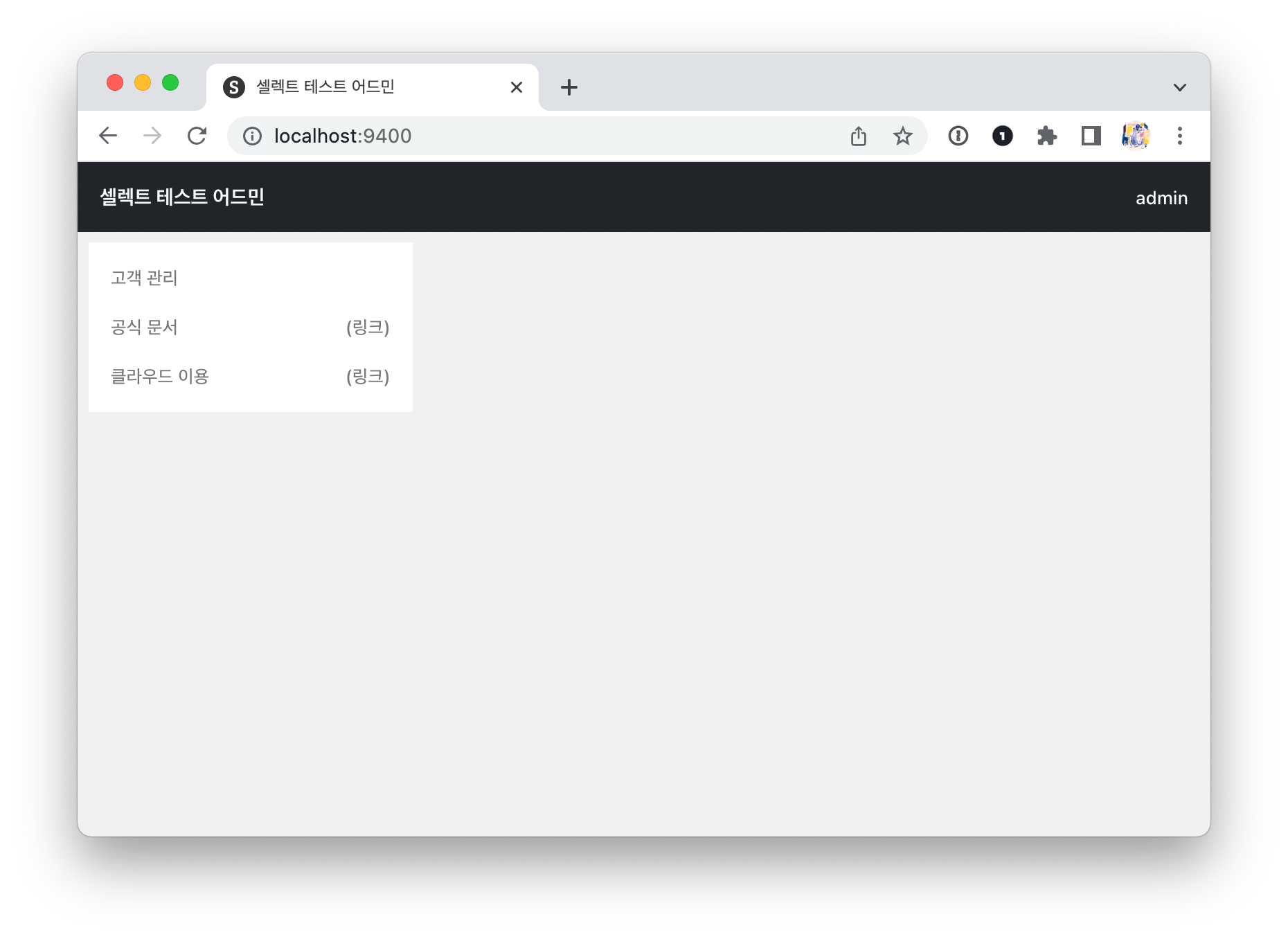
환경변수를 쓰고싶어요
같은 폴더에 custom-environment-variables.yml 을 추가해주세요.
YML의 해당하는 부분에 ENV_NAME을 입력해주세요.
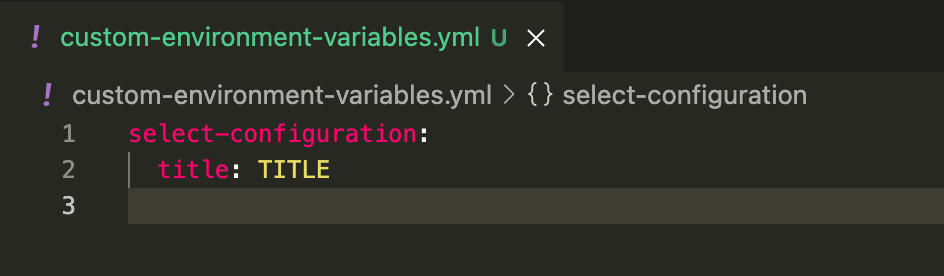
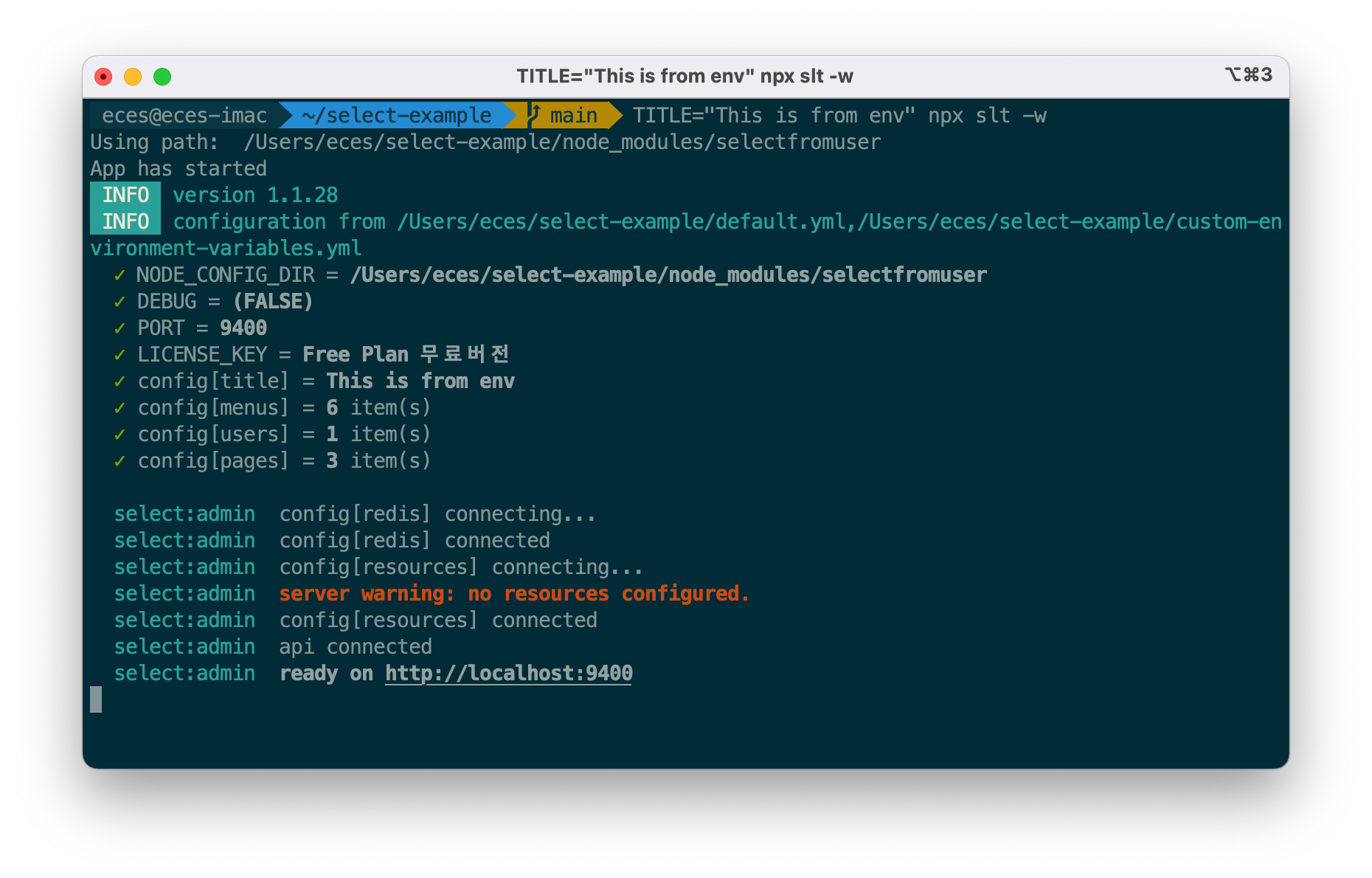
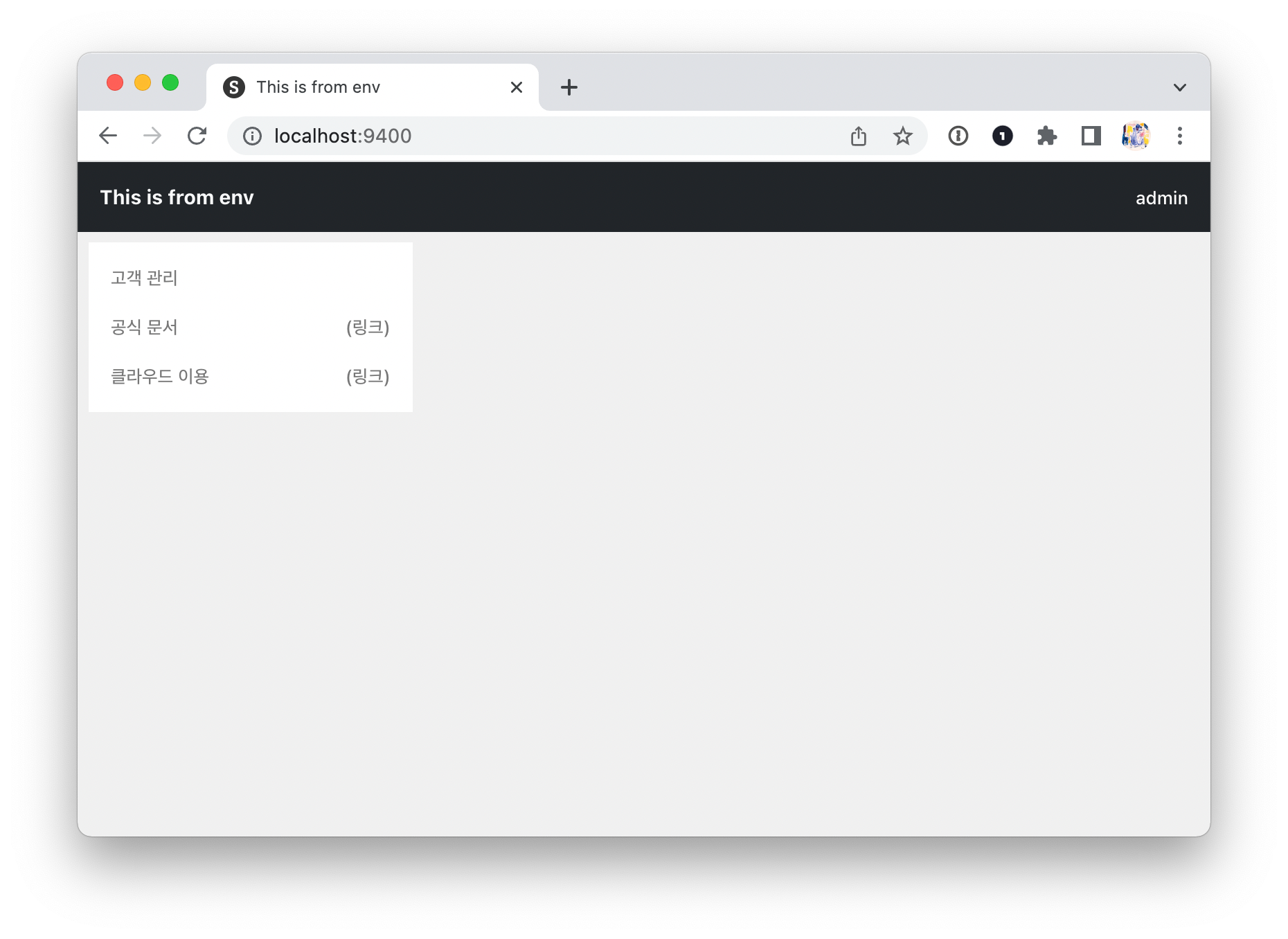
명령어를 더 간단하게 하고싶어요
일반적으로 yarn start yarn dev 등의 명령어로 개발과 서버 시작을 합니다.
셀렉트를 위와 같이 쓰기위해 package.json 를 수정합니다.
"scripts": {
"start": "npx slt",
"dev": "npx slt -w"
}해당 scripts 부분에 "start", "dev" 를 추가한 모습
{
"scripts": {
"start": "npx slt",
"dev": "npx slt -w"
},
"dependencies": {
"selectfromuser": "^1.1.28"
}
}
완성된 package.json 모습
이제 이용가능합니다.
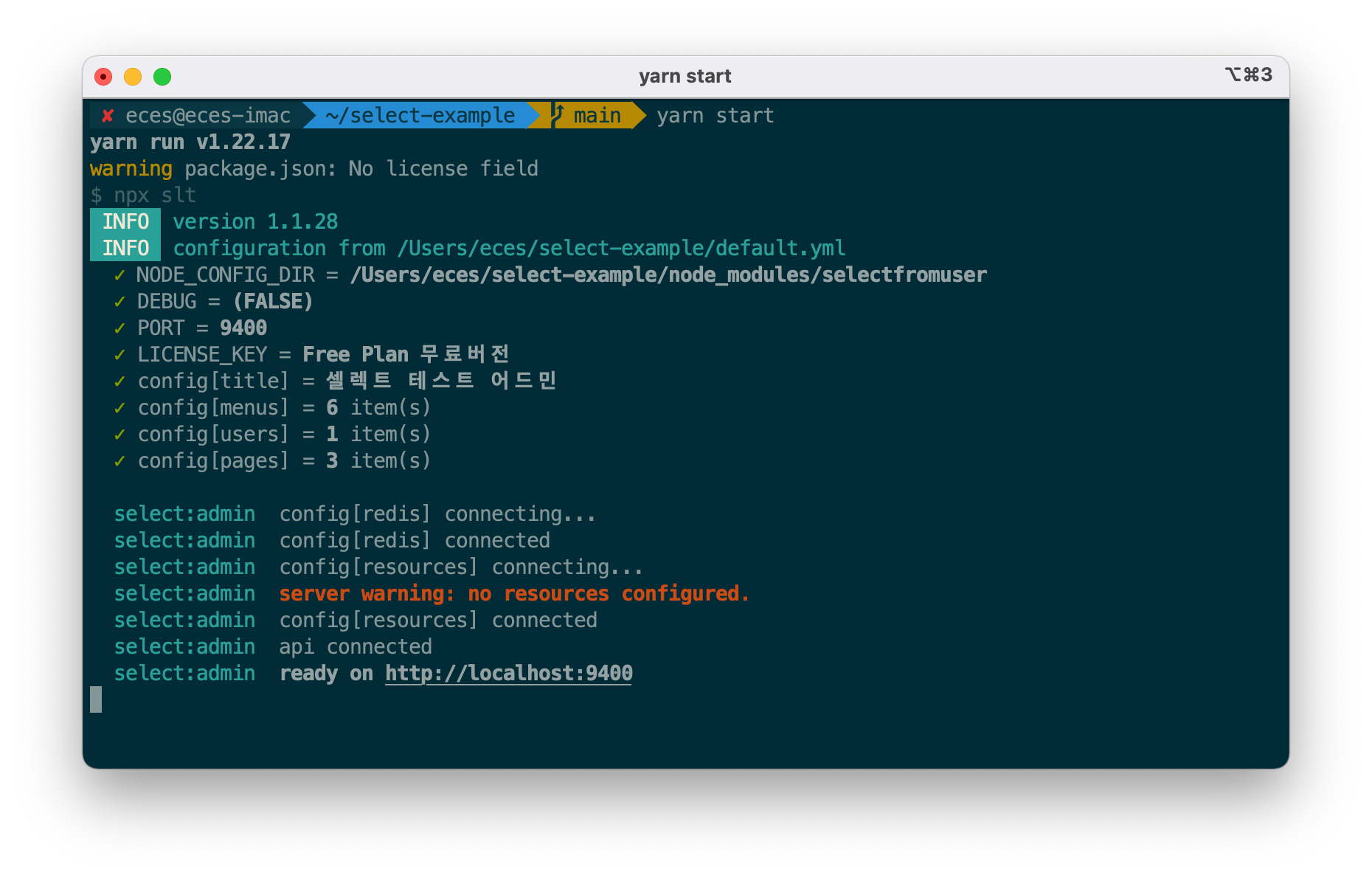
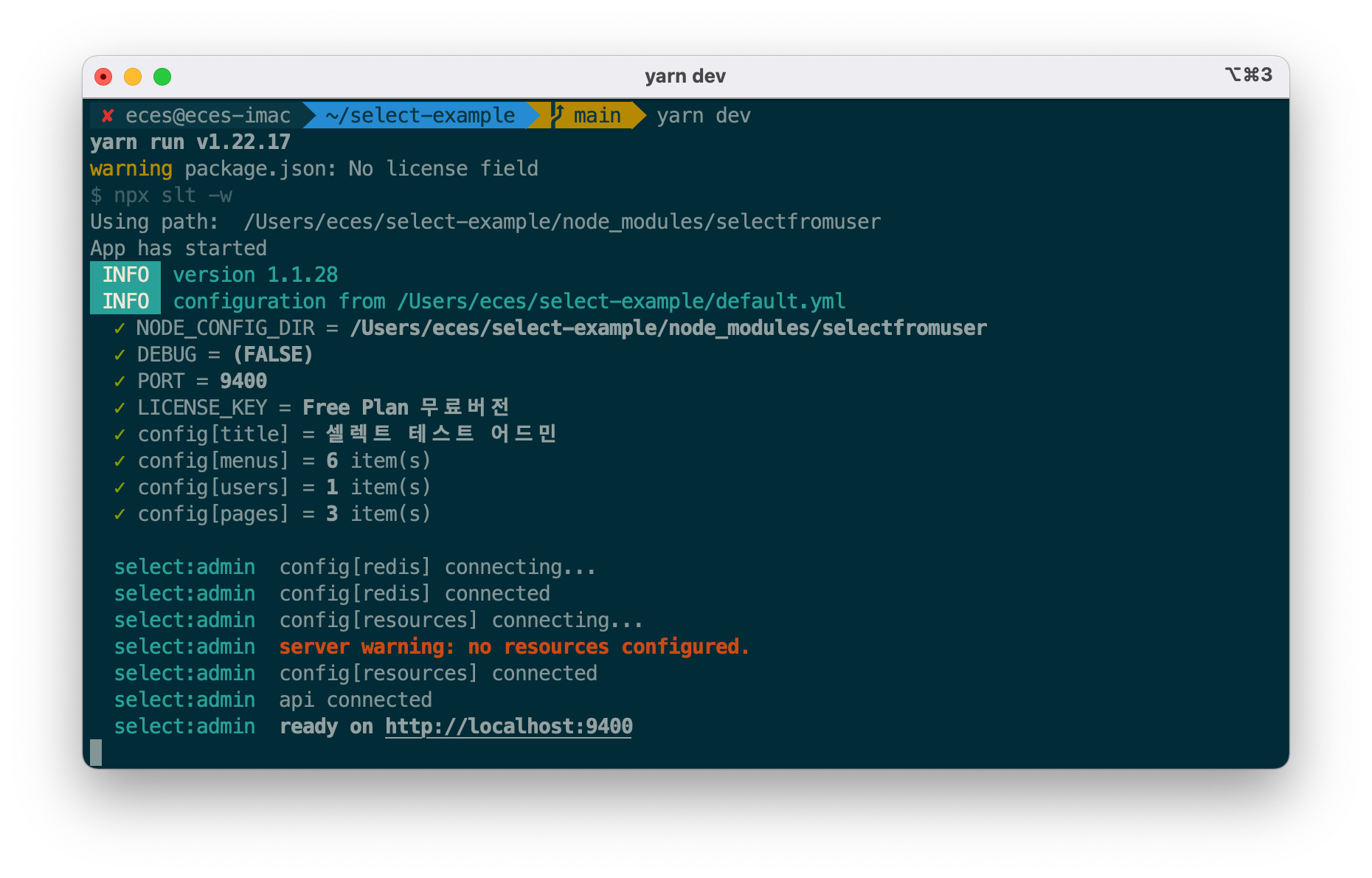
궁금하신 점은
문의하기를 통해 알려주시면 답변 드리겠습니다.
Example Git repo: https://github.com/eces/select-example
다음 읽어보기: 인프라 설정 없이 프로덕션 환경에 띄우기




